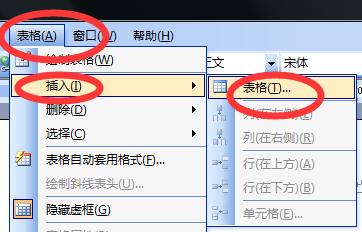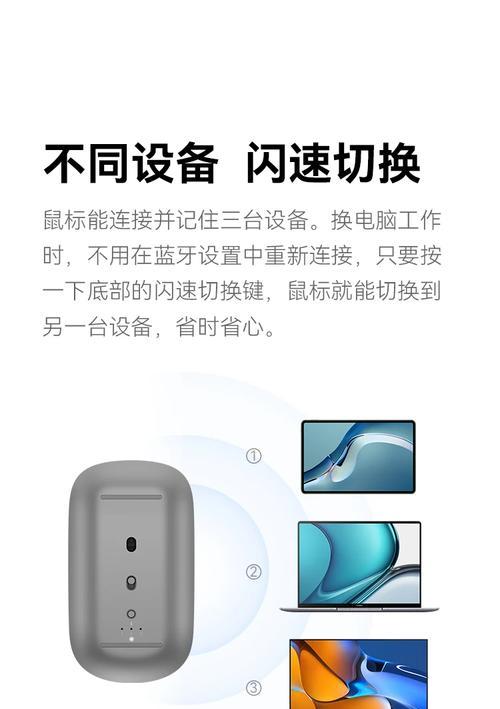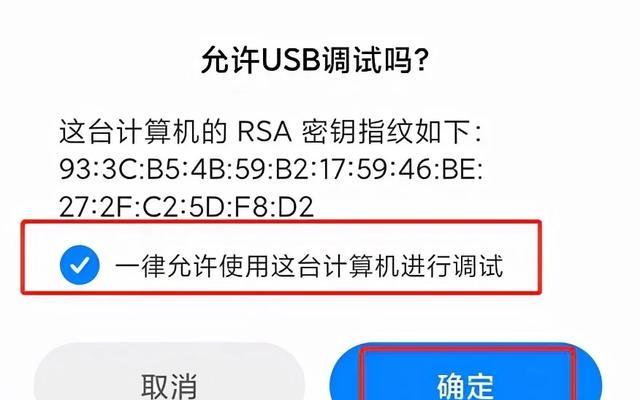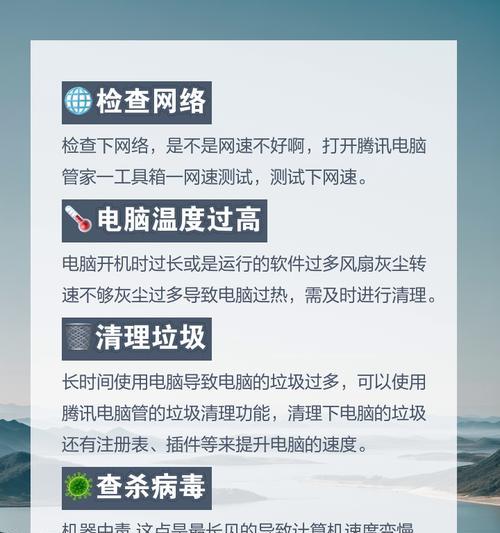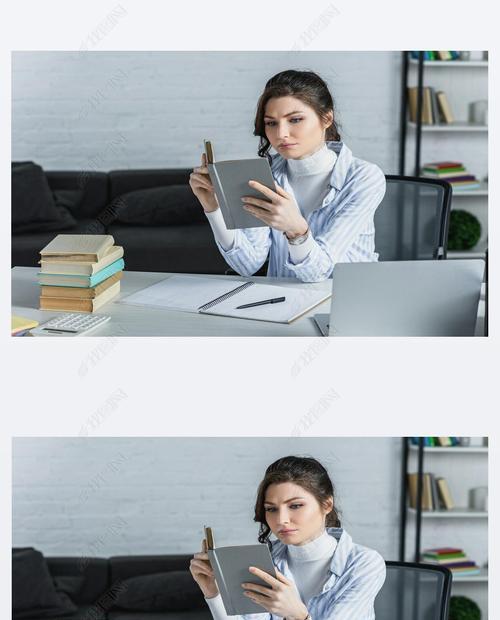触屏笔记本电脑系统崩溃怎么办?如何重装操作系统?
游客 2025-04-02 09:45 分类:数码设备 9
当你的触屏笔记本电脑系统崩溃,可能会让你感到无从下手,但通过本文的指导,你将能够逐步学会重装操作系统并让电脑恢复活力。本文将为你详细阐述系统崩溃后的应对方法,重装操作系统的准备步骤,以及在重装过程中需要注意的各项事项。
系统崩溃的原因及表现
了解系统崩溃的原因是解决问题的第一步。系统崩溃可能是由于病毒感染、硬件故障、系统文件损坏或过载的系统资源等引发的。其表现形式多样,可能包括但不限于:无法启动系统、蓝屏死机、启动界面无限循环、或是触屏功能失灵等。

如何判断是否需要重装系统?
在采取重装之前,先判断是否真的有必要这么做。若以下情况出现,则可以考虑重装系统:
系统修复工具无法解决问题:如Windows系统中的“启动修复”或“系统还原”无法解决问题。
问题持续出现:即使进行了病毒扫描和清理,系统问题依然频繁发生。
软件不兼容:新安装的软件导致系统不稳定。
硬件无法识别:系统不能正确加载驱动程序,硬件无法正常工作。
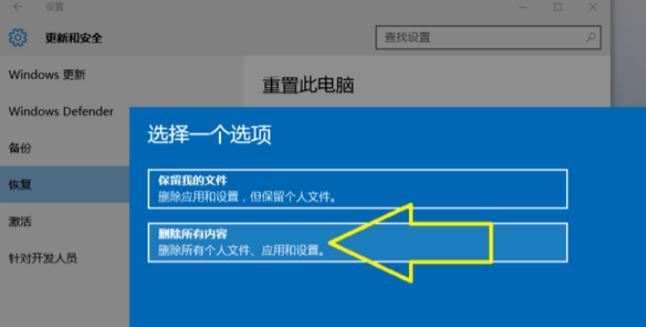
重装操作系统前的准备工作
备份重要数据
在重装操作系统前,务必将个人文件进行备份,包括文档、图片、视频等重要资料。你可能需要一个外部硬盘或云端存储空间来存放这些数据。
收集系统安装文件
对于Windows用户来说,你需要准备Windows操作系统的安装盘或USB驱动器。确保这是你拥有合法授权的系统介质。
确认笔记本硬件配置
了解你的笔记本硬件配置,包括处理器类型、内存大小等信息,这对于安装驱动、选择合适系统版本非常关键。
关闭安全启动(UEFI)
在某些触屏笔记本上,安全启动可能会影响到操作系统的安装,因此需要提前了解如何在BIOS中关闭它。

详细步骤:如何重装操作系统?
步骤1:创建启动介质及启动笔记本
1.插入准备好的USB驱动器或DVD,启动笔记本电脑。
2.进入BIOS设置界面。
3.将启动顺序设置为从USB或DVD驱动器启动。
4.保存并退出BIOS。
步骤2:安装操作系统
1.计算机会从USB或DVD启动,然后按照向导提示选择安装位置和语言等设置。
2.格式化原有的系统分区,清除所有数据。
3.等待系统文件复制,重启几次直到安装完成。
步骤3:安装硬件驱动
系统安装完成后,需要安装触屏驱动及其他硬件驱动。最便捷的方式是从官方网站下载并安装。
步骤4:恢复个人数据
将之前备份的个人数据恢复到新的系统中,记得检查数据的完整性。
步骤5:安装常用软件
安装必要的应用程序,如办公软件、防病毒软件等,以确保电脑的正常使用。
常见问题解答与技巧
问题1:重装系统后触屏功能失效怎么办?
确保你下载并安装了最新版本的触屏驱动程序。一些笔记本制造商也提供了专门的诊断工具,可以帮助检测和解决触屏故障。
问题2:系统重装是否会导致电脑性能提升?
通常,重装系统能够清理一些系统垃圾,释放磁盘空间,可能会带来轻微的性能提升。但硬件老化是无法通过重装系统解决的。
技巧1:使用系统镜像备份电脑
定期使用系统镜像对电脑进行备份,能够在未来以更快速的方式恢复电脑到当前状态,极大地减少数据丢失的风险。
结语
重装操作系统虽然看起来是一个复杂的过程,但只要按照本文的步骤逐一操作,即便是电脑新手也可以顺利完成。在遇到系统崩溃这类问题时,不要慌张,按照步骤有条不紊地进行操作。记住,定期备份数据和维护系统健康是避免麻烦的根本之道。通过本文的指导,相信你能够掌握触屏笔记本电脑系统崩溃后的解决之道,并在未来遇到类似问题时,能够迅速应对。
版权声明:本文内容由互联网用户自发贡献,该文观点仅代表作者本人。本站仅提供信息存储空间服务,不拥有所有权,不承担相关法律责任。如发现本站有涉嫌抄袭侵权/违法违规的内容, 请发送邮件至 3561739510@qq.com 举报,一经查实,本站将立刻删除。!
- 最新文章
-
- 如何使用cmd命令查看局域网ip地址?
- 电脑图标放大后如何恢复原状?电脑图标放大后如何快速恢复?
- win10专业版和企业版哪个好用?哪个更适合企业用户?
- 笔记本电脑膜贴纸怎么贴?贴纸时需要注意哪些事项?
- 笔记本电脑屏幕不亮怎么办?有哪些可能的原因?
- 华为root权限开启的条件是什么?如何正确开启华为root权限?
- 如何使用cmd命令查看电脑IP地址?
- 谷歌浏览器无法打开怎么办?如何快速解决?
- 如何使用命令行刷新ip地址?
- word中表格段落设置的具体位置是什么?
- 如何使用ip跟踪命令cmd?ip跟踪命令cmd的正确使用方法是什么?
- 如何通过命令查看服务器ip地址?有哪些方法?
- 如何在Win11中进行滚动截屏?
- win11截图快捷键是什么?如何快速捕捉屏幕?
- win10系统如何进行优化?优化后系统性能有何提升?
- 热门文章
-
- 电脑屏幕出现闪屏是什么原因?如何解决?
- 拍照时手机影子影响画面怎么办?有哪些避免技巧?
- 笔记本电脑膜贴纸怎么贴?贴纸时需要注意哪些事项?
- 如何使用ip跟踪命令cmd?ip跟踪命令cmd的正确使用方法是什么?
- win10系统如何进行优化?优化后系统性能有何提升?
- 修改开机密码需要几步?修改开机密码后如何验证?
- 华为root权限开启的条件是什么?如何正确开启华为root权限?
- 电脑图标放大后如何恢复原状?电脑图标放大后如何快速恢复?
- 如何使用cmd命令查看局域网ip地址?
- 如何使用cmd命令查看电脑IP地址?
- 手机拍照时如何遮挡屏幕画面?隐私保护技巧有哪些?
- 苹果手机拍照水印如何去除?有无简单方法?
- 如何通过命令查看服务器ip地址?有哪些方法?
- 苹果a1278笔记本i5操作方法是什么?遇到问题如何解决?
- cdr文件在线转换格式的正确方法是什么?
- 热评文章
-
- 洛克王国星辰塔攻略怎么打?有哪些技巧和常见问题解答?
- 梦幻西游化生寺加点技巧是什么?如何分配属性点最有效?
- 《流放者山脉》怎么玩?游戏玩法与技巧全解析?
- 古剑奇谭襄铃怎么获得?襄铃角色特点及获取方法是什么?
- 争雄神途手游对战攻略?如何提升对战技巧和胜率?
- 能赚钱的网络游戏有哪些?如何选择适合自己的游戏赚钱?
- 2023年最热门的大型3d游戏手游有哪些?排行榜前十名是哪些?
- 轩辕剑天之痕怎么玩?游戏特色玩法有哪些常见问题解答?
- 4D急速追风游戏怎么玩?游戏体验和操作技巧是什么?
- 原神迪希雅如何培养?培养迪希雅需要注意哪些常见问题?
- 好玩的小游戏推荐?哪些小游戏适合消磨时间?
- 最好玩的小游戏有哪些?如何找到最适合自己的一款?
- 末日公寓攻略完整版怎么获取?游戏通关秘诀是什么?
- 修魔世界战斗系统怎么玩?有哪些特色功能和常见问题解答?
- 哪个职业在传奇私服中最受欢迎?最受欢迎职业的优劣势是什么?
- 热门tag
- 标签列表
- 友情链接